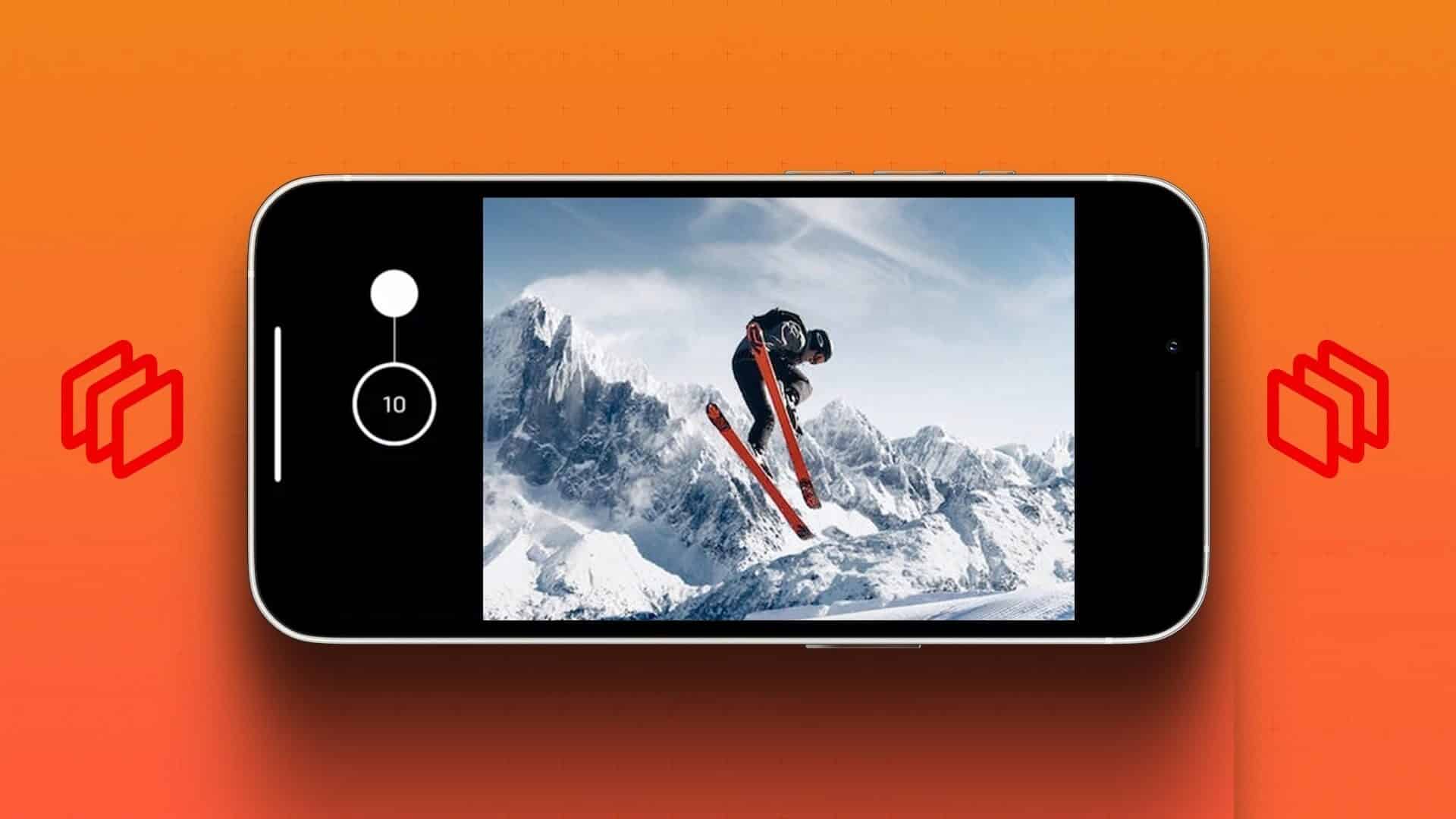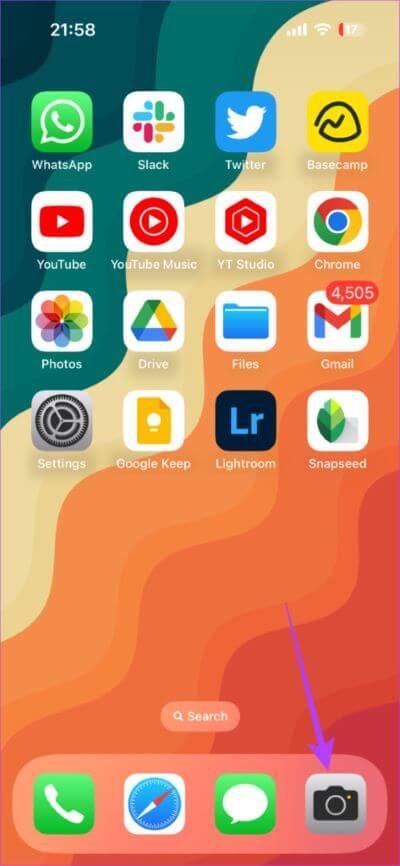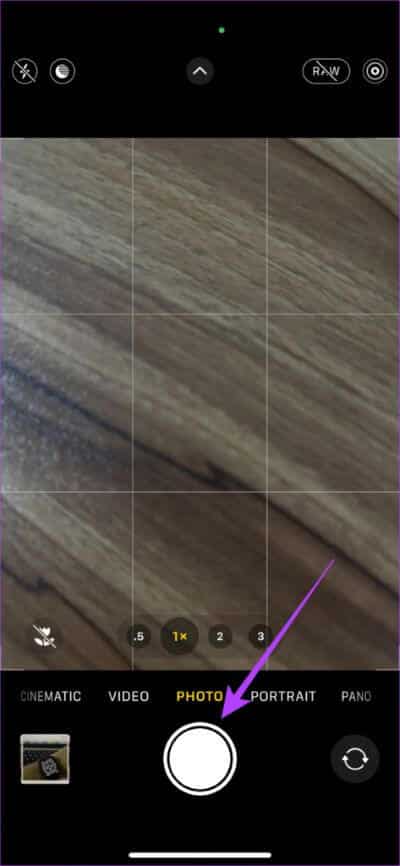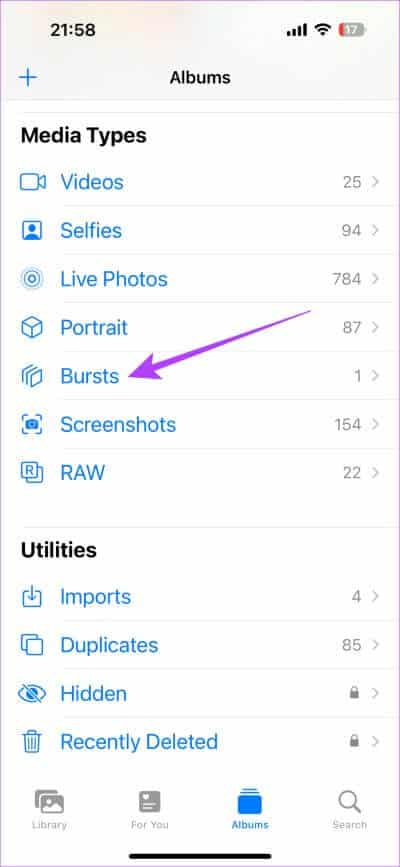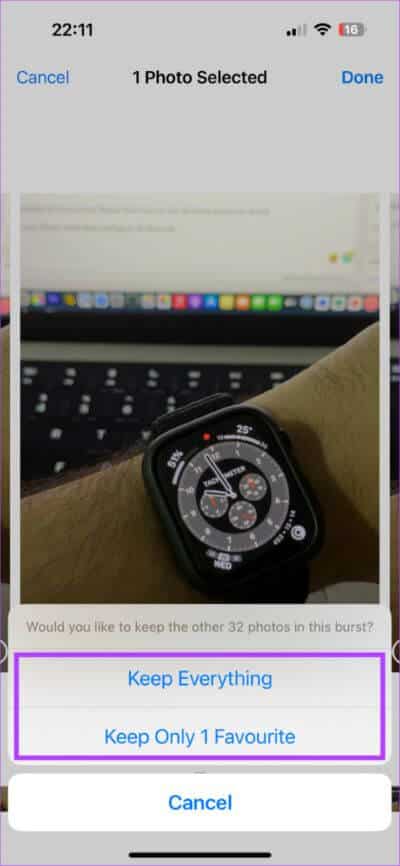iPhone에서 버스트 모드를 사용하여 여러 장의 사진을 찍는 방법
집 주변을 뛰어다니다 흐릿하게 끝나는 귀여운 꼬마를 상상해 본 적이 있습니까? 다리를 건너는 완벽한 점프 샷의 타이밍을 맞추려 했지만 중심을 벗어난 샷으로 끝났나요? 그래서 iPhone 카메라의 릴레이 패턴이 여기에 있습니다! iPhone 버스트 모드는 순식간에 여러 장의 사진을 클릭하므로 한 프레임도 놓치지 않습니다.
버스트 촬영 모드는 움직이는 물체나 액션 시퀀스를 캡처할 때 매우 유용합니다. 항상 제때 셔터를 누르는 것이 불가능하기 때문에 iPhone에서 연사 모드로 일련의 사진을 찍을 수 있습니다. 사용 방법을 보여주기 전에 그것이 무엇인지 자세히 이해합시다.
IPHONE의 버스트 촬영 모드는 무엇입니까
버스트 모드는 단일 프레임을 캡처하는 대신 한 범위에서 여러 이미지를 클릭합니다. 피사체가 움직이고 있고 셔터 버튼을 언제 눌러야 할지 모를 때 유용합니다. iPhone의 Burst Photos를 사용하면 이동 중에 최대 600장의 사진을 찍을 수 있습니다. 이렇게 하면 각 테이크 사이에 일시 중지하거나 순간을 놓칠 필요가 없습니다.
버스트 모드를 사용하여 어린이, 애완 동물 및 계속 움직이는 기타 피사체의 사진을 찍을 수 있습니다. iPhone에서 활동 사진을 찍는 데 사용할 수도 있습니다. 친구가 공중에서 점프하는 장면을 찍거나 좋아하는 농구 선수가 몸을 담그고 있는 장면을 찍고 싶다면 버스트 모드를 사용하세요.
IPHONE에서 버스트 사진을 찍는 방법
iPhone에서 여러 장의 사진을 찍는 방법이 궁금하시다면 여기 완전한 가이드가 있습니다.
단계1 : 앱 열기 카메라 당신의 아이폰에.
단계2 : على iPhone XS 이후 버전에서는 버튼을 누릅니다. 셔터 놓지 않고 왼쪽으로 끕니다.
구형 iPhone에서는 셔터 버튼을 길게 누릅니다.
이제 iPhone이 버스트 모드에서 사진 촬영을 시작합니다.
하단의 숫자는 버스트 모드에서 촬영한 사진의 수를 나타냅니다. iPhone은 셔터 버튼을 누르고 있을 때까지 계속해서 더 많은 프레임을 촬영합니다.
단계3 : 릴리스 버튼 셔터 될거야 사진 촬영 모드 찍기 순서대로 저장합니다.
이것은 iPhone에서 빠른 사진을 찍는 방법입니다. 또한 확인 이 훌륭한 iPhone 카메라 앱.
IPHONE에서 총알 사진을 보는 방법
이제 iPhone에서 여러 장의 사진을 찍는 방법을 배웠으므로 클릭한 사진을 순차적으로 보는 방법은 다음과 같습니다.
단계1 : 열다 사진 신청 기기에서 iPhone 당신의. 아래로 스크롤하여 버스트 탭.
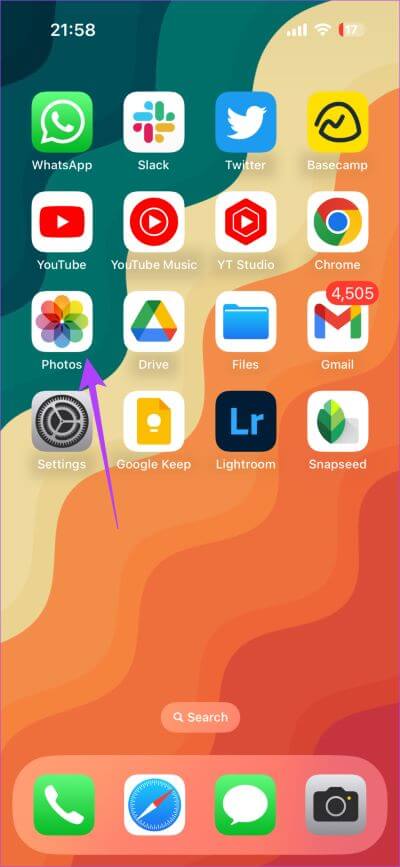
단계2 : 퍄퍄퍄 순차 이미지 보기 위해 클릭한 것입니다.
그런 다음 여기에서 사진을 공유하거나 편집할 수 있습니다.
버스트 모드 사진에서 개별 사진을 저장하는 방법
버스트 모드 사진을 클릭하는 요점은 클릭하려고 했던 완벽한 프레임을 얻는 것입니다. 버스트 사진에 50프레임이 포함된 경우 중요한 사진을 저장하는 것이 좋습니다. 그렇다면 해당 프레임워크를 어떻게 선택하고 저장합니까? 방법은 다음과 같습니다.
단계1 : 앱 열기 영화 당신의 아이폰에. 아래로 스크롤하여 탭을 클릭합니다. 버스트.
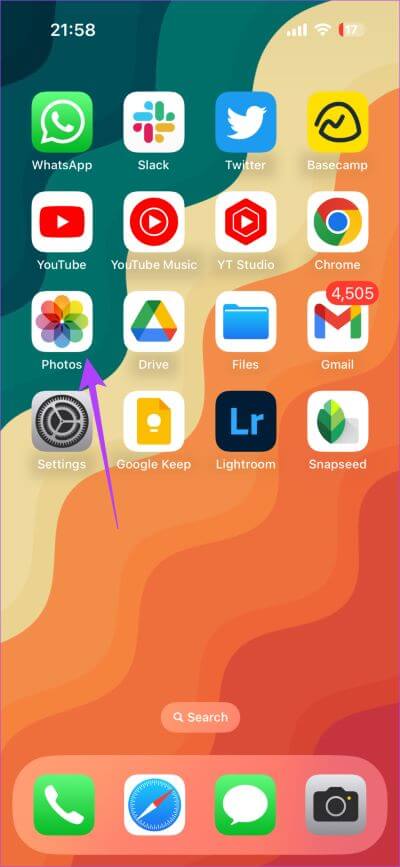
단계2 : 고르다 순차 이미지 그녀가 만난.
단계3 : 버튼을 클릭 선택. 이것은 모든 목록을 가져올 것입니다 인도자 포착된 것입니다.
단계4 : 스와이프 모든 썸네일 화면 하단에 있습니다.
단계5 : 퍄퍄퍄 영상 필수의. 그런 다음 원형 체크박스 오른쪽 하단 모서리에 있습니다.
단계6 : 클릭 끝난 변경 사항을 저장합니다.
단계7 : 그런 다음 버스트의 모든 사진을 유지할지 아니면 선택한 사진만 유지할지 선택할 수 있습니다.
IPHONE에서 버스트 사진 촬영을 위한 팁
다음은 iPhone으로 더 나은 버스트 모드 사진을 찍는 데 도움이 되는 몇 가지 팁과 요령입니다.
- 피사체가 움직이거나 작업을 수행하기 전에 버스트 모드에서 사진 촬영을 시작하십시오.
- 버스트 모드를 사용하여 인물 사진이나 자연스러운 사진을 클릭하세요. 이렇게 하면 다양한 표현으로 선택할 수 있는 많은 스냅샷을 갖게 됩니다.
- 바람이 많이 부는 환경에서 샷을 클릭하시겠습니까? 버스트 모드가 유용합니다. 손이 떨릴 때도 유용합니다.
버스트 모드는 동물원에서 동물을 캡처하는 데 탁월한 도구입니다. - 단체 사진을 찍을 때 버스트 샷을 찍을 수 있습니다. 이렇게 하면 누군가 눈을 감거나 단일 프레임의 다른 곳을 보고 있는 경우 항상 더 나은 사진을 선택할 수 있습니다.
IPHONE의 버스트 모드에 대한 자주 묻는 질문
1. 버스트 모드에서 이미지 품질이 저하됩니까?
이상적으로는 일광 버스트 모드를 사용할 때 이미지 품질이 떨어지지 않아야 합니다. 그러나 저조도 상황에서 버스트 모드 사진을 클릭하면 품질에 영향을 미칠 수 있습니다. 이는 버스트 모드에서 셔터 속도가 더 빠르기 때문입니다.
2. 야간 모드를 사용하여 버스트 모드를 클릭할 수 있습니까?
아니요, 야간 모드가 활성화된 상태에서는 버스트 사진을 클릭할 수 없습니다.
3. 버스트 모드에서 48MP 사진을 찍을 수 있나요?
يمكن iPhone 14 Pro 시리즈는 48MP 사진을 찍을 수 있습니다. 하지만 버스트 모드를 클릭하면 활성화할 수 없습니다.
순간을 정지
iPhone 버스트 모드는 움직이는 피사체를 캡처하는 데 탁월한 기능입니다. 한 번에 수백 장의 사진을 클릭한 다음 가장 마음에 드는 사진을 선택하세요. iPhone 13 또는 14 Pro Series를 사용하는 경우 여기 있습니다. iPhone 카메라 자동 전환을 중지하는 방법.